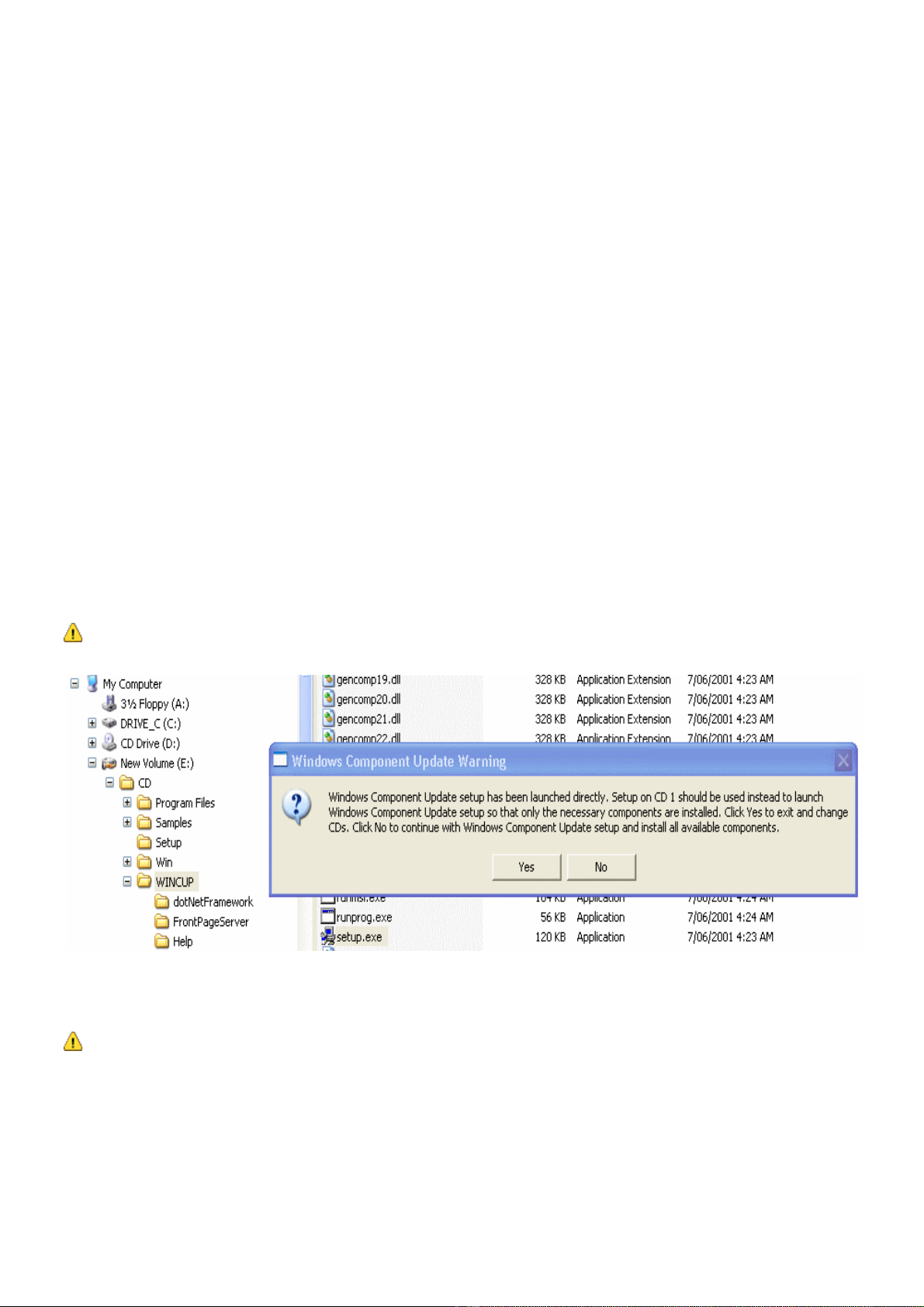
http://sinhvienit.net/@tut/lap-trinh-phan-mem/visual-basic.net/64-dung-
unicode-chu-viet-trong-.net.html
Bài 1: Microsoft .NET Framework
Cài đặt Visual Studio.NET Beta 2
Visual Studio.NET nằm trong 3 CDs, gồm có 4 files:
•EN_VS_NET_BETA2_WINCUP.exe
•EN_VS_NET_BETA2_CD1.exe
•EN_VS_NET_BETA2_CD2.exe
•EN_VS_NET_BETA2_CD3.exe
Chạy EN_VS_NET_BETA2_WINCUP.exe để Unzip nó vào một folder trong một harddisk (eg: E:\CD\WINCUP) .
Lần lượt chạy EN_VS_NET_BETA2_CD1.exe, EN_VS_NET_BETA2_CD2.exe và EN_VS_NET_BETA2_CD3.exe
để Unzip chúng vào chung một folder trong một harddisk (eg: E:\CD ).
Việc Unzip files có thể rất lâu, bạn phải kiên nhẫn chờ cho đến khi nó kết thúc. Nếu không, khi cài đặt có thể bị
than phiền là thiếu files.
Kế đó, trước hết chạy Setup.exe của Windows Component Update như dưới đây, click No khi Warning dialog hiện
ra:
Hình ảnh này đã bị thay đổi kích thước nhằm tránh làm vỡ giao diện. Bấm vào
đây để xem ảnh ở kích thước đầy đủ ( 864x237 ) & dung lượng 25KB.
Hình ảnh này đã bị thay đổi kích thước nhằm tránh làm vỡ giao diện. Bấm vào
đây để xem ảnh ở kích thước đầy đủ ( 501x454 ) & dung lượng 14KB.
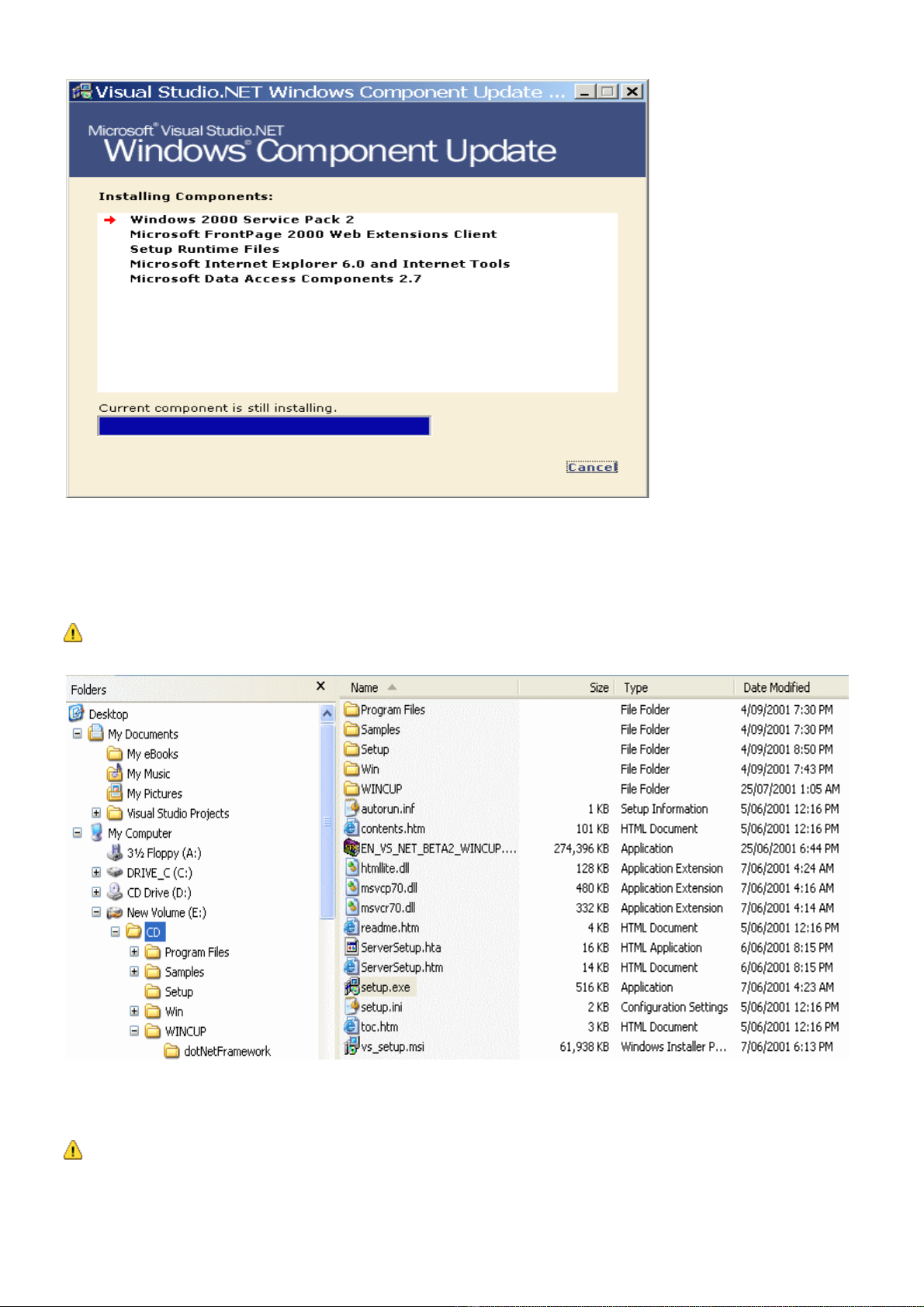
Tiếp theo, chạy Setup.exe của Visual Studio.NET:
Hình ảnh này đã bị thay đổi kích thước nhằm tránh làm vỡ giao diện. Bấm vào
đây để xem ảnh ở kích thước đầy đủ ( 784x330 ) & dung lượng 40KB.
Hình ảnh này đã bị thay đổi kích thước nhằm tránh làm vỡ giao diện. Bấm vào
đây để xem ảnh ở kích thước đầy đủ ( 756x571 ) & dung lượng 27KB.
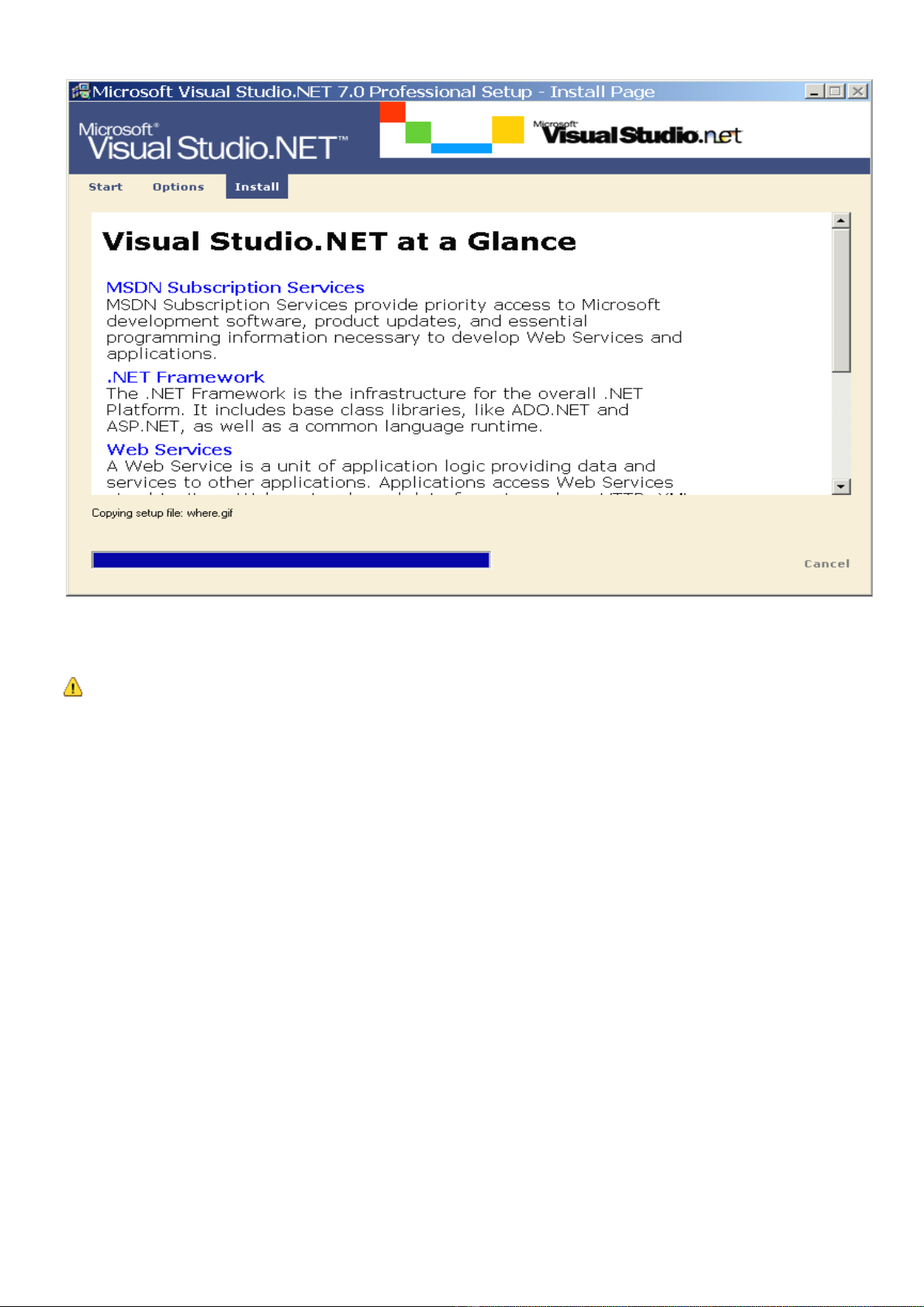
Hình ảnh này đã bị thay đổi kích thước nhằm tránh làm vỡ giao diện. Bấm vào
đây để xem ảnh ở kích thước đầy đủ ( 756x571 ) & dung lượng 30KB.
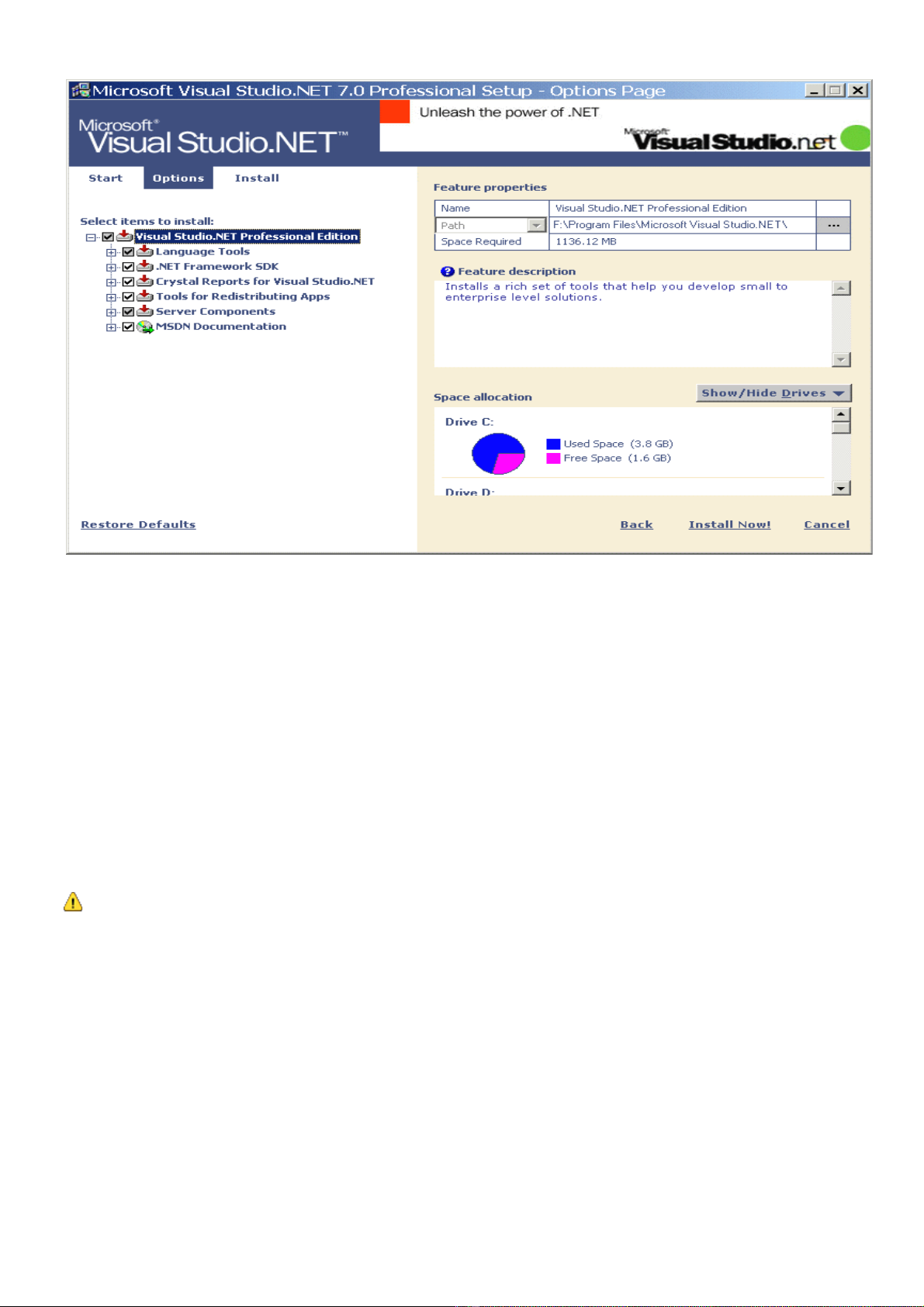
Bạn nên có CPU Pentium III, 500MHz trở lên, với 256 MB RAM và ít nhất 10GB Harddisk. Về OS bạn nên dùng
Windows 2000 (Professional hay Server) hay Windows XP. Lý do chính là các versions Windows nầy hổ trợ
Unicode và có Internet Information Server (IIS) hổ trợ ASPX để ta dùng cho ASP.NET.
Mở các Samples của QuickStart
Trước khi expand Samples của Quickstart bạn cần phải cài đặt IIS. Nếu chưa làm việc ấy bạn bỏ CD của
Windows2000 hay WindowsXP vào để install IIS component.
QuickStart Samples của .NET Framework chứa các giải thích căn bản và nhiều thí dụ. Để expand các Samples
doubleclick Webpage Starthere.htm như trong hình dưới đây:
Hình ảnh này đã bị thay đổi kích thước nhằm tránh làm vỡ giao diện. Bấm vào
đây để xem ảnh ở kích thước đầy đủ ( 777x255 ) & dung lượng 18KB.
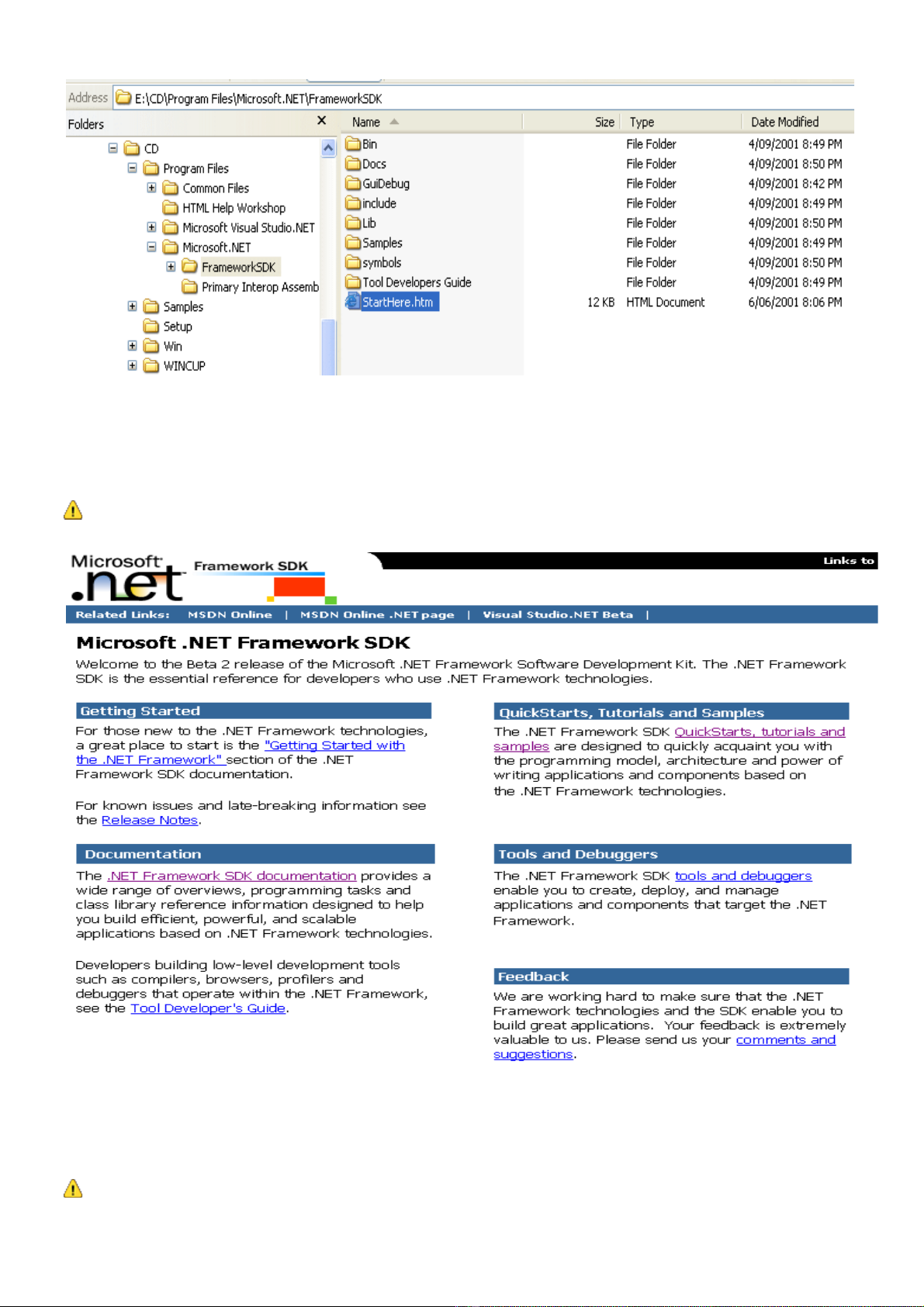
Khi trang Web của QuickStart hiện ra, click QuickStart, tutorials and samples rồi sau đó theo chỉ dẫn từng bước.
Hình ảnh này đã bị thay đổi kích thước nhằm tránh làm vỡ giao diện. Bấm vào
đây để xem ảnh ở kích thước đầy đủ ( 687x572 ) & dung lượng 20KB.
Trang Framework SDK QuickStart Tutorials cho ta các bài tập của ASP.NET, Windows Forms và How Do I...
Hình ảnh này đã bị thay đổi kích thước nhằm tránh làm vỡ giao diện. Bấm vào



















![Hệ thống quản lý cửa hàng bán thức ăn nhanh: Bài tập lớn [chuẩn nhất]](https://cdn.tailieu.vn/images/document/thumbnail/2025/20251112/nguyenhuan6724@gmail.com/135x160/54361762936114.jpg)
![Bộ câu hỏi trắc nghiệm Nhập môn Công nghệ phần mềm [mới nhất]](https://cdn.tailieu.vn/images/document/thumbnail/2025/20251111/nguyenhoangkhang07207@gmail.com/135x160/20831762916734.jpg)





